Comment connecter deux routeurs via Wi-Fi, PLC ou câble à la même ligne réseau? Guide étape par étape

Lorsque nous avons un ordinateur ou un appareil d’un côté de la maison différent de l’emplacement du routeur, la première chose qui nous vient à l’esprit est de changer leur position pour qu’ils soient plus proches, car la connexion devient lente, mais Dans ce tutoriel, nous allons vous apprendre à connecter deux routeurs via Wi-Fi, PLC ou câble à la même ligne réseau .
Ce n’est pas pour vous faire peur, mais vous devez porter une attention particulière à toutes les étapes que nous laissons ici car ce processus semble un peu compliqué et si vous ne suivez pas bien les étapes, vous pouvez être confus et empêtré. Ici, nous expliquerons chaque étape de la manière la plus simple possible.
Dans ce tutoriel, nous allons également vous montrer quels sont les avantages de pouvoir connecter deux routeurs au même réseau, car comme tout le reste, nous voudrons toujours savoir comment cela nous profite.
Quelle est l’utilité de connecter 2 routeurs à la même ligne réseau? Avantages
Souvent, nous avons des problèmes avec le signal de notre réseau Wi-Fi, nous devons donc être aussi proches que possible de l’appareil, car de cette manière, nous pouvons maintenir un meilleur signal. Bien que si nous vous disions qu’il est possible d’étendre ce signal en connectant deux routeurs sur la même ligne, nous croiriez-vous?
Eh bien, si vous faites partie de ceux qui doivent être vus pour être crus, il n’y a pas de problème car ce que vous verrez dans ce post aujourd’hui est totalement sûr, donc si vous êtes intéressé, portez une attention particulière à ce que nous vous disons.
Connecter deux routeurs au même réseau présente de nombreux avantages, mais le plus important est l’extension du signal , qui est ce que nous recherchons tous, bien que nous vous disions que ce n’est pas très simple mais pas difficile , une situation c’est pourquoi nous suggérons que vous accordez le plus d’attention possible à ce tutoriel.
Que faut-il pour pouvoir connecter 2 routeurs à la même ligne Internet?
Parfait, si vous êtes toujours là c’est parce que vous voulez vraiment savoir comment connecter les deux routeurs au même réseau , mais avant de continuer il faut que vous sachiez ce dont nous avons besoin pour pouvoir le faire.
Ensuite, nous laisserons une série d’éléments, non seulement pour étendre le réseau en question, mais aussi pour que nous puissions avoir Internet dans les deux routeurs , ceux dont nous avons besoin dans ce cas sont les suivants:
- Routeur (l’un d’eux avec une connexion Internet).
- Un câble Ethernet (généralement les jaunes fournis dans le boîtier du routeur).
Eh bien avec ces éléments, on peut faire ce que l’on cherche à faire, évidemment et il faut que l’on configure une série de paramètres pour pouvoir établir correctement la connexion, ce que nous expliquerons ci-dessous .
Méthodes pour connecter deux routeurs via Wi-Fi, PLC ou câble au même réseau
Dans cette section, nous expliquerons les étapes nécessaires pour pouvoir connecter deux routeurs, par Wi-Fi ou PLC, ou bien que nous ayons besoin d’une connexion par câble au même réseau, afin d’améliorer notre expérience de navigation Internet .
Eh bien, comme nous l’avons déjà mentionné, ce n’est pas facile mais ce n’est pas difficile non plus, alors faites attention à chaque étape que nous laisserons ci-dessous et si pour une raison quelconque vous vous perdez, nous vous recommandons de tout relire jusqu’à ce que vous localisiez l’étape qui vous manque.
Par câble
La connexion des deux routeurs est l’étape la plus simple de tout le processus d’assemblage. Pour connecter les deux routeurs en série, il suffit d’insérer le câble Ethernet dans la fente LAN jaune 1 du routeur disposant d’une connexion Internet.
Si vous avez un câble connecté, déplacez-le vers l’emplacement 2 ou 3, puis nous insérons l’autre câble dans le même emplacement 1 du routeur auquel nous allons fournir Internet .
Nous nous assurons que les deux routeurs sont correctement connectés et nous allumons le deuxième routeur et observons les voyants qui se trouvent à l’avant de l’appareil . Si nous remarquons que la LED Wi-Fi clignote en jaune ou similaire, c’est que nous pouvons maintenant procéder à la configuration des deux routeurs.
Configurer le routeur
C’est la partie que nous considérons comme un peu lourde de tout le processus d’assemblage, la configuration des routeurs . Comme nous pouvons le voir, malgré la connexion au routeur deux, nous ne pourrons toujours pas profiter du service Internet, bien qu’il enverra son signal Wi-Fi sans aucun problème (vous pouvez vous connecter au réseau avec le mot de passe que vous avez déterminé).
Pour le routeur, en plus d’envoyer un signal réseau, il ouvre également la voie à la connexion Internet, vous devez suivre ces étapes :
Configuration du routeur 1:
Nous devons d’abord configurer le routeur un car c’est celui qui fournira Internet à l’autre routeur et au reste des appareils connectés . Pour ce faire, nous allons accéder à la configuration du routeur en tapant l’adresse IP qui se trouve le plus souvent à l’arrière du routeur, ou en écrivant 192.168.1.0 ou 192.168.1.1 (cette adresse n’est pas toujours la même pour tout le monde, il vaut donc mieux consulter le routeur ).

À ce stade, nous devrons entrer le nom d’utilisateur et le mot de passe du routeur, généralement «admin» et «user», bien que cela puisse varier en fonction du fabricant du routeur.
Après avoir entré avec nos informations d’identification, nous verrons un panneau de configuration plein d’options et de paramètres, lequel parmi tant d’options que nous rechercherons uniquement est le serveur DHCP qui est hébergé dans les configurations avancées.
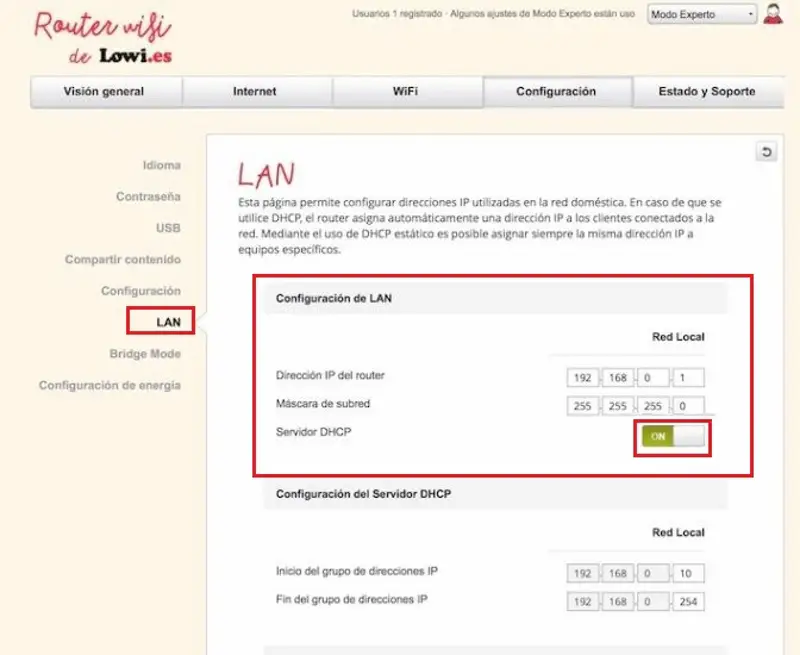
Lorsque nous entrons dans les paramètres avancés, nous voyons si la case d’activation est cochée, si elle n’est pas cochée, nous devrons l’activer pour fournir Internet au routeur 2 .
Configuration du routeur 2:
Avec l’étape précédente, nous ouvrons la porte d’accès Internet pour pouvoir transmettre Internet au routeur 2. Mais comme l’étape précédente, il est nécessaire de configurer le routeur 2, qui dans cette étape nous devons attribuer une IP statique au routeur 2 afin que le le routeur 1 peut gérer correctement Internet vers les appareils .
«MISE À JOUR ✅ Voulez-vous connecter plusieurs périphériques de routeur à la même ligne de réseau par wifi, PLC ou Ethernet? ⭐ ENTREZ ICI ⭐ et découvrez comment le faire ✅ FACILE et RAPIDE ✅»
Nous devrons entrer dans le panneau de contrôle pour configurer l’IP, dans ce cas, nous nous connectons au routeur deux avec la clé que nous définissons à un moment donné également via le câble Ethernet, et nous écrivons la même adresse 192.168.1.0 ou 192.168.1.1 ( peut varier) , une fois entré, nous cherchons la section DHCP que nous devrons désactiver pour attribuer une adresse IP manuellement.
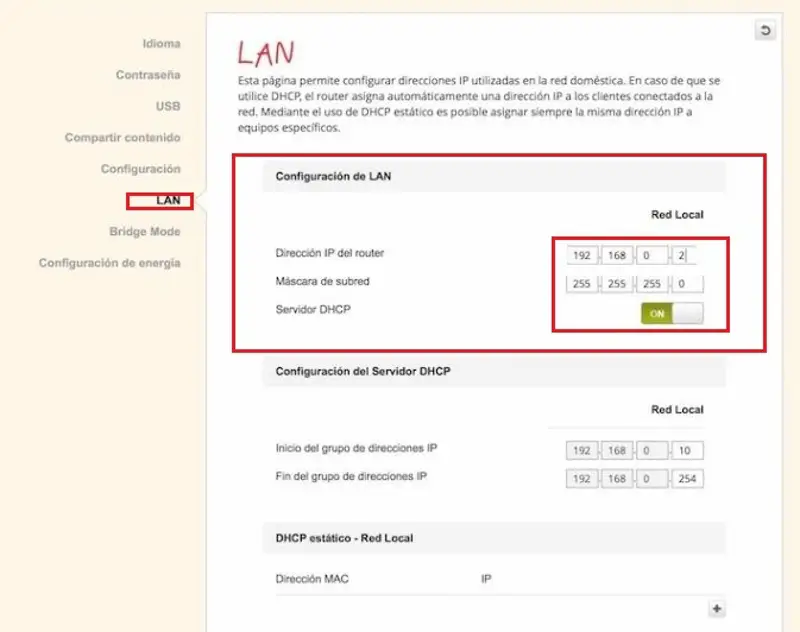
Ensuite, nous nous assurons que l’option du serveur DHCP est désactivée et nous recherchons une autre section avec le nom de l’adresse IP pour fournir l’adresse IP souhaitée, nous vous recommandons donc d’écrire 192.168.1.1 ou 192.186.1.2 .
Le temps étant différent du précédent puisqu’il ne peut jamais être le même, il faut s’assurer que l’IP entre dans le même réseau , autrement dit que les derniers nombres sont séparés par des points , car si ce n’est pas le cas, ce ne sera pas possible établir une bonne connexion. De cette façon, nous avons déjà atteint l’objectif, bien que si vous ne l’aimez pas, nous vous invitons à lire l’autre méthode de connexion.
Par PLC
Pour pouvoir se connecter par API, nous n’avons besoin que de l’API. Ce processus est le même que la méthode précédente. Nous devrons entrer la configuration du routeur, puis activer le DHCP dans l’un (routeur 1) et le désactiver dans l’autre (routeur 2) pour qu’il se comporte comme un amplificateur de signal . Pour cela, vous devez garder à l’esprit que ceux-ci n’ont pas la même adresse IP.
Nous vous recommandons de changer les canaux lorsque vous avez terminé toutes les étapes, dans les mêmes panneaux de contrôle du routeur un et deux . Bien que si votre routeur est l’un des plus récents, ils changeront de canal lorsqu’ils considéreront que le canal qu’ils utilisent est très réduit, le changeant en un canal plus libre afin qu’il puisse offrir une meilleure expérience Internet .
Par WiFi
Dans ce cas, nous allons configurer nos routeurs pour faire une configuration Wi-Fi, mais pour cela, au début nous devons effectuer une connexion par câble respectant toutes les étapes de la première méthode, de manière à éviter les erreurs qui pourraient survenir. Conformément à cela, nous procédons à la configuration d’une connexion sans fil .
Pour continuer, nous nous assurons d’abord que tout fonctionne dans l’ordre, et pour cela nous faisons ce qui suit:
- Éteignez les routeurs et le PC (cela semble ridicule mais parfois cela pose des problèmes juste après la configuration).
- Nous rallumons tout .
- Si la connexion entre les deux routeurs se fait via Wi-Fi, on laisse passer au moins 1 minute après tout redémarrage pour lancer les tests, puisqu’une fois le lien Wi-Fi démarré, la synchronisation coûte un peu plus cher que si elle se fait par câble.
- Nous connectons le PC au router1 et envoyons un ping aux deux routeurs. Ensuite, la même chose mais en connectant le PC au routeur2.
Si aucun paquet n’est perdu, ou si le message typique d’un hôte inaccessible ou expiré apparaît, tout est correct et nous pouvons maintenant commencer à connecter des appareils à notre réseau à la fois par câble et par Wi-Fi.
Configuration du routeur 1:
Nous entrons à nouveau dans le panneau de configuration du routeur 1 avec toutes nos informations d’identification, nous configurons le LAN exactement de la même manière que dans les méthodes précédentes. Il faut aussi activer «DHCP», et on se situe dans la configuration de «Wireless» , pour l’instant on va le mettre comme toujours mais on va déterminer le type de sécurité et un autre canal.
Configurez le routeur 2:
Nous allons également tout configurer depuis le panneau, nous allons sur «LAN» puis nous désactivons «DHCP», la différence se situe dans la configuration sans fil, car cette fois nous voulons que le lien entre le routeur se fasse via Wi-Fi.
Nous devons nous assurer que le canal de diffusion et le type de sécurité sont exactement les mêmes, dans notre cas, nous placerons WPA2-PSK avec un cryptage AES, cela peut probablement être différent en raison de la marque ou du modèle du routeur .
Le SSID ne peut pas être la même chose que de nous placer dans le routeur 1, car un seul des routeurs a WDS, cela ne fonctionnerait pas si nous mettons le même , laissant quelque chose comme ceci:
- SSID: Floor_2.
- Canal: 9 (le même que dans le routeur 1).
- Authentification: WPA2-PSK.
- Chiffrement: AES.
Configuration (2) du routeur 1:
Nous retournons à router1 car nous devons terminer la configuration du lien WDS pour que notre réseau fonctionne. Dans le panneau de configuration et de contrôle de «Wireless», nous modifions tout comme suit .
- Nous activons le «WDS».
- Nous donnons «SCAN» pour trouver le réseau wifi du router2 et le relier
- Ensuite, nous vous indiquons le type de sécurité réseau
- Et enfin nous mettons le mot de passe du réseau Planta_2.
Ma connexion Internet sera-t-elle plus rapide en connectant deux routeurs à la même connexion? Vais-je amplifier mon signal?
En respectant toutes les étapes restantes dans la section précédente, nous pouvons utiliser deux routeurs sans aucun problème , tant que la configuration que nous avons déjà déterminée n’est pas modifiée.
Si vous vous demandez si la connexion Internet sera beaucoup plus rapide, c’est théoriquement un oui, car si le signal de connexion augmente, plus la fréquence d’envoi et de réception de données est élevée, ce qui affecterait positivement la connexion Internet.
Cela amplifie le signal et contrairement à un répéteur de signal avec ce mode, nous pourrons utiliser un Wi-Fi plus rapide , car le répéteur de signal diminue de 50% la vitesse en raison du transfert d’informations .
Si vous avez des questions, laissez-les dans les commentaires, nous vous répondrons dans les plus brefs délais, et cela sera également d’une grande aide pour plus de membres de la communauté. Je vous remercie!




